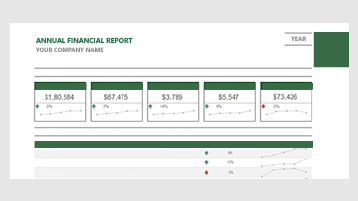Mengelola keuangan bisnis
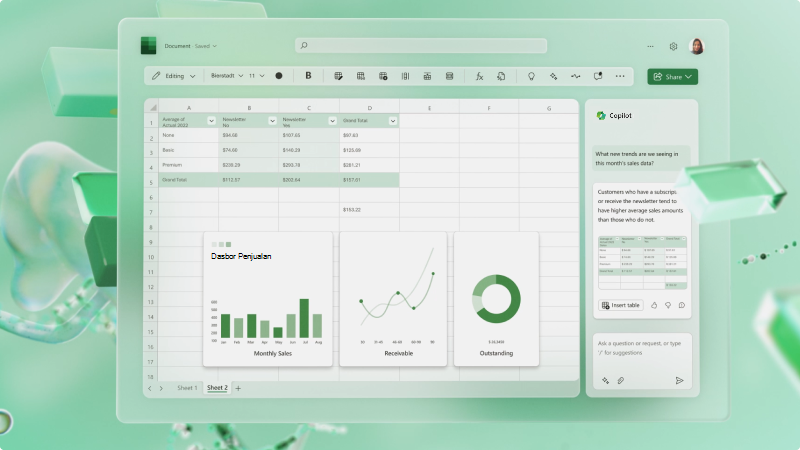
Ini adalah kunci untuk melacak keuangan untuk bisnis Anda. Di Microsoft Excel, Anda bisa menggunakan salah satu dari banyak templat untuk memulai atau menyusun buku kerja untuk melacak sendiri.
Apa yang akan saya pelajari?
-
Cara menemukan templat di Excel
-
Cara melacak pendapatan dan pengeluaran
-
Cara memperkirakan keuangan Anda
Apa yang saya butuhkan?
-
15 menit
-
Excel (desktop atau web)
Hal pertama yang ingin Anda lakukan adalah menjelajahi berbagai opsi templat untuk rencana keuangan, laporan, anggaran, dan lainnya.
IYou bisa menggunakan salah satu templat ini untuk menyusun jenis buku kerja yang Anda perlukan untuk bisnis Anda. Bahkan, kemungkinan Anda akan membutuhkan lebih dari satu untuk melacak semuanya atau menggabungkan semuanya ke dalam beberapa lembar kerja.

-
Buka Excel.
-
Ketikkan jenis templat yang Anda cari, seperti "anggaran bisnis" atau "pelacak penjualan."
-
Pilih salah satu hasil untuk mempratinjau tampilan templat.
-
Pilih Buat dan templat akan terbuka.
-
Ganti data apa pun yang ada dalam templat dengan data riil dari bisnis Anda, seperti nama item, biaya, dan total penjualan.
-
Simpan templat dan bagikan dengan orang lain dalam bisnis Anda.
Terkadang Anda hanya ingin melacak pendapatan masuk dari penjualan dan pengeluaran keluar. Berikut ini caranya:
-
Di Excel, buka buku kerja baru.
-
Buat sekumpulan judul yang ingin Anda lacak, seperti ID penjualan, total penjualan, dan lainnya. Anda bisa memilih untuk memisahkan pendapatan dan pengeluaran Anda, atau Anda bisa menyimpannya bersama-sama. Seperti buku besar rekening bank yang menunjukkan deposit dan transaksi.
-
Setelah menambahkan beberapa baris data, Anda mungkin ingin mengubah data menjadi tabel. Pilih sel dalam rentang data Anda lalu pilih Format sebagai Tabel.
-
Pilih Gaya Tabel yang Anda sukai.
-
Di pita, Desain Tabel akan muncul. Pilih.
-
Pilih Baris Total di bagian Opsi Gaya Tabel dan baris yang secara otomatis menjumlahkan hal-hal seperti pengeluaran atau data penjualan.
Butuh sedikit bantuan? Masuk ke Format tabel Excel untuk mempelajari selengkapnya.

Excel bisa secara otomatis membuat perkiraan pendapatan dan pengeluaran bisnis Anda berdasarkan riwayat sederhana masing-masing.
-
Tambahkan daftar pendapatan di Excel. Buat judul "Tanggal" dalam satu kolom dan "Pendapatan" di kolom lainnya. Anda dapat membuat informasi sesering yang Anda inginkan, dari harian hingga mingguan hingga tahunan yang merata.
-
Pilih Data > Lembar Perkiraan.
-
Pilih Akhir Perkiraan. Anda juga bisa masuk ke Opsi dan atur info yang lebih mendetail.
-
Lembar kerja baru akan dibuat dengan perkiraan Kepercayaan Bawah dan Atas dari pendapatan Anda. Ini juga akan menyertakan bagan.
Butuh sedikit bantuan? Pelajari cara membuat perkiraan di Excel untuk Windows.